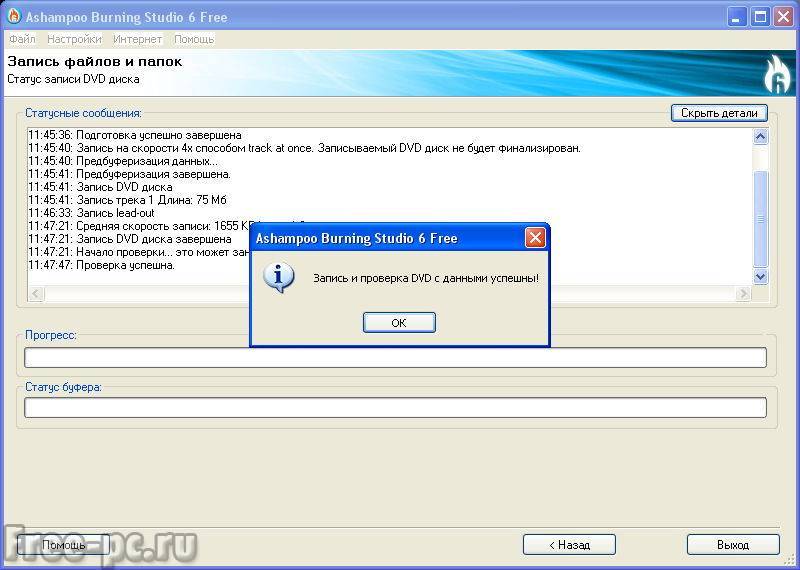Opisao sam vam proces pisanja podataka na DVD pomoću besplatnog programa " AshampooBurningStudio 6BESPLATNO" Ovaj program ne može samo da piše na DVD diskove, već i da kreira slike sa CD ili DVD diskova i narezuje slike na CD ili DVD disk.
Postoje situacije kada vaši DVD diskovi sa vrijednim informacijama mogu biti izgrebani, izgubljeni itd. i izgubit ćete svoje podatke koji su bili pohranjeni na ovim diskovima. Da biste izbjegli takve neugodne situacije, možete unaprijed napraviti sliku (tačnu kopiju) ovih diskova na tvrdom disku vašeg računala, a zatim zapisati ovu sliku nazad na DVD disk (prazan). Ili, na primjer, trebate napraviti kopiju DVD diska na prazan DVD disk. Dakle, u ovom članku ću vam reći kako napraviti sliku DVD-a ili CD-a i pomoću kojeg besplatnog programa.
Kreiranje slikeDVDdisk
Gdje preuzeti i kako instalirati program AshampooBurningStudio 6BESPLATNO„Rekao sam u . Nakon instalacije pokrenite program.
Zatim ubacite svoj CD ili DVD sa podacima i kliknite "Dalje"
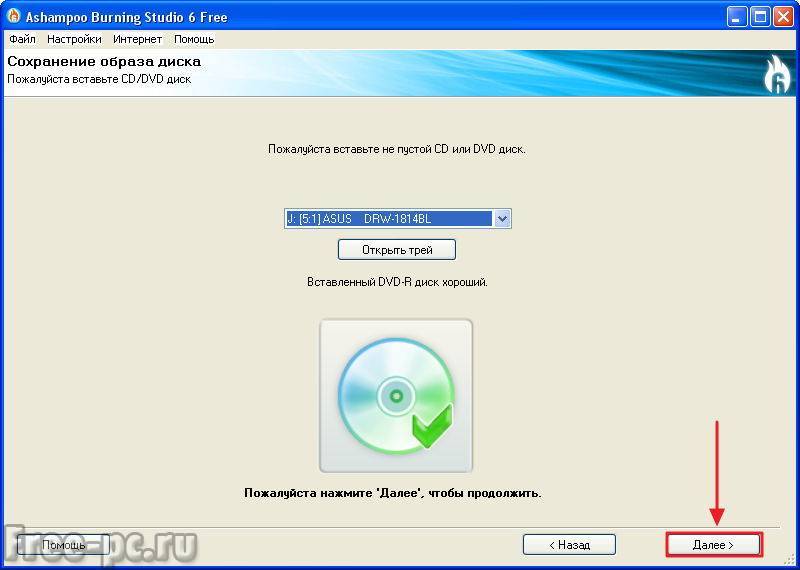
Odaberite putanju na koju ćete sačuvati sliku diska i format datoteke. Preporučujem odabir formata datoteke " ISOFileFormat„kao najčešći i podržan od strane mnogih programa. Zatim pritisnite dugme " Dalje»
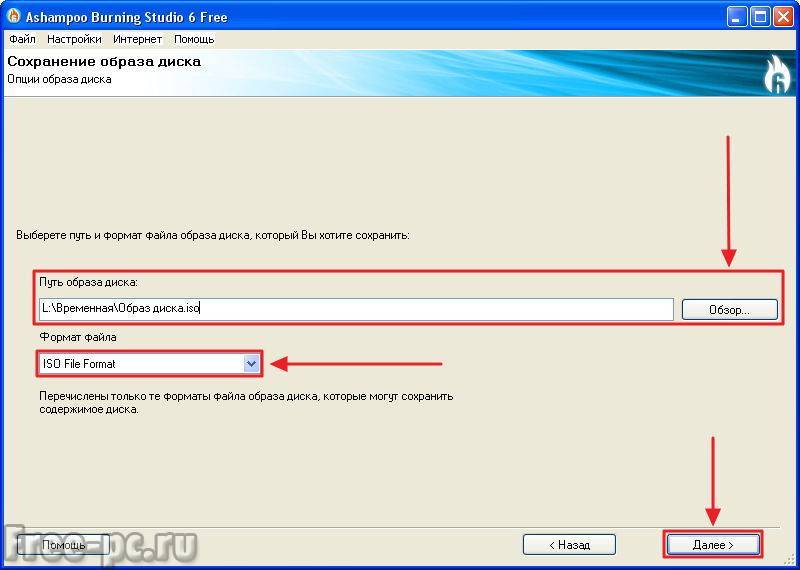
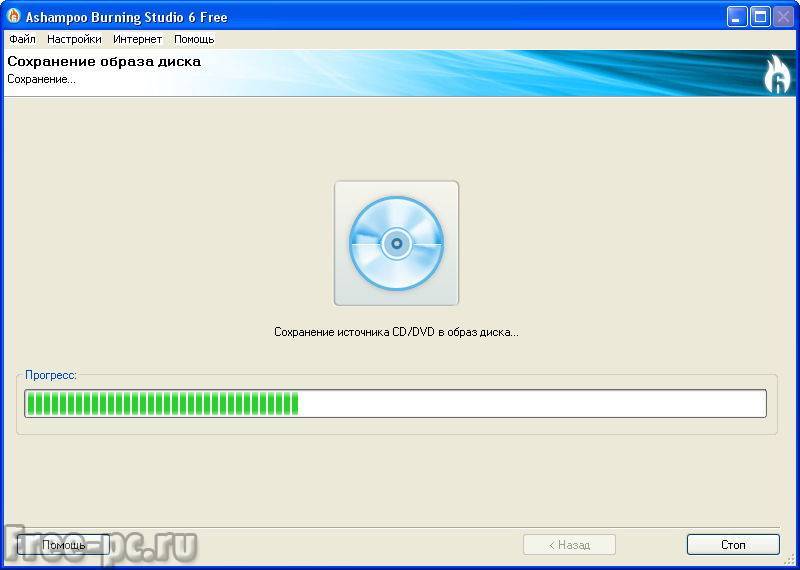
Nakon uspješnog pohranjivanja, pritisnite dugme " Izlaz»
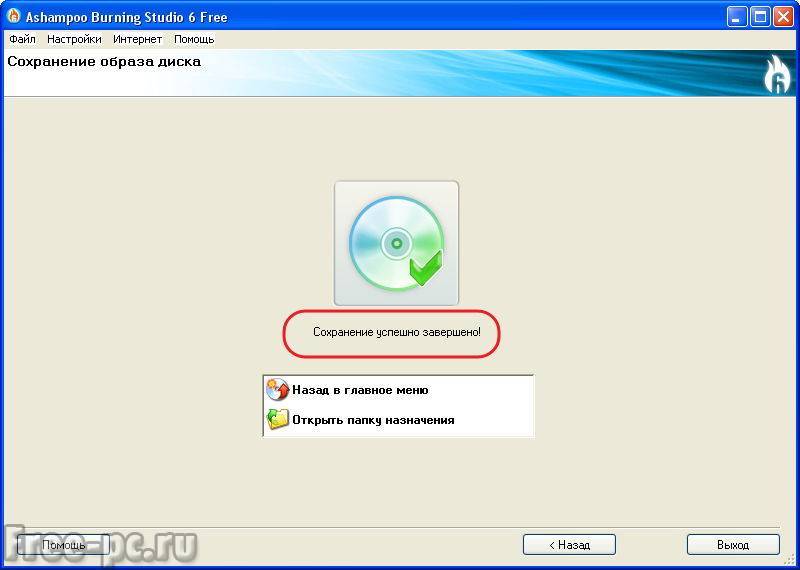
CD ili DVD slika je sačuvana!
Narezivanje slike diska naDVDdisk
Dakle, naučili ste kako napraviti sliku DVD-a ili CD-a. Sada ću vam pokazati kako se ova slika može snimiti na prazan DVD.
U glavnom prozoru programa kliknite na " Kreirajte/narežite sliku diska", zatim " ZapišiCD/DVD/plavi-ray disk sa slike diska»
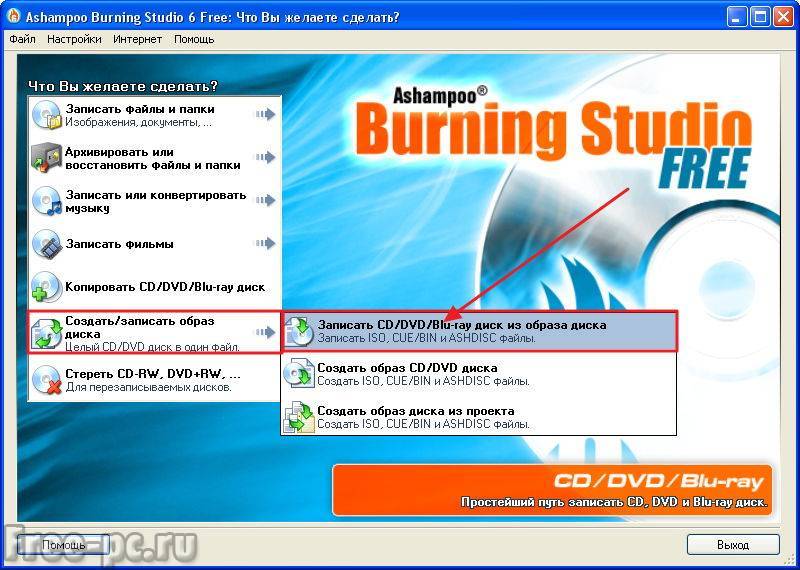
U novom prozoru kliknite na dugme " Pregled" i odaberite sliku diska koju želite snimiti. Podržani formati datoteka su ISO, CUE/BIN i ASHDISC. Nakon što odaberete datoteku slike, kliknite na " Dalje»
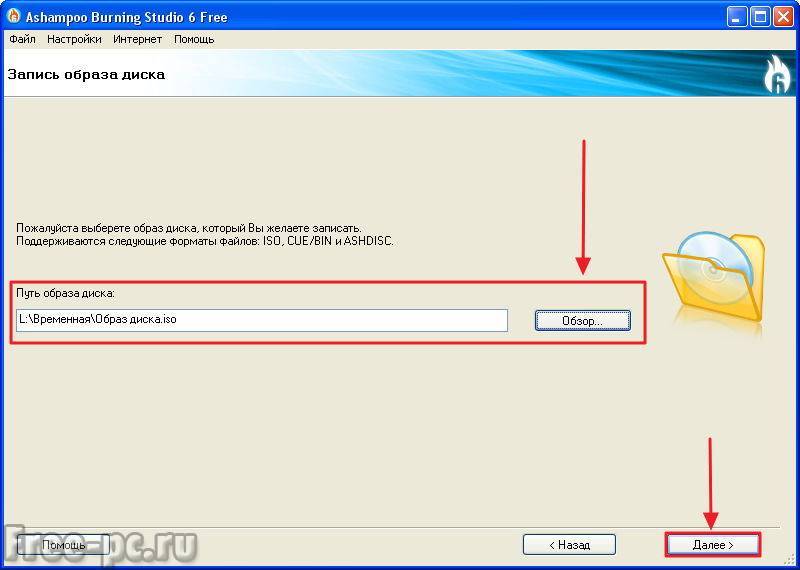
Umetnite prazan CD ili DVD i pritisnite " Promijenite opcije»
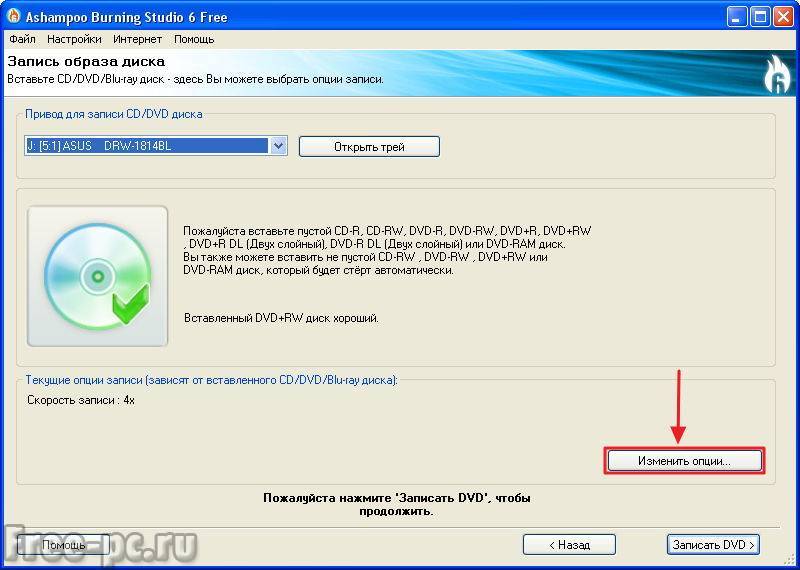

Nakon što promijenite opcije snimanja, kliknite na " ZapišiDVD»
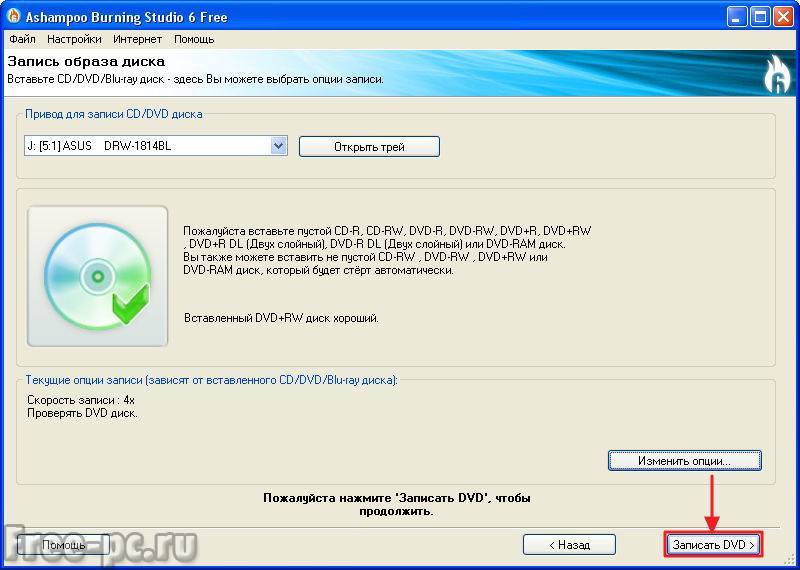
U sljedećem prozoru vidimo proces snimanja slike diska. Za detaljnije informacije o snimku možete kliknuti na " Pokaži detalje»
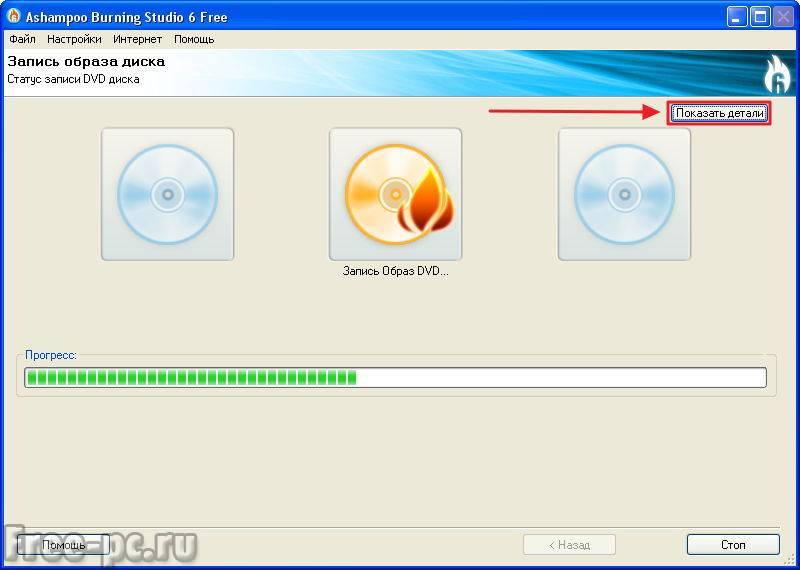
Program će prikazati detaljne poruke o pisanju na disk sa statusnim porukama.
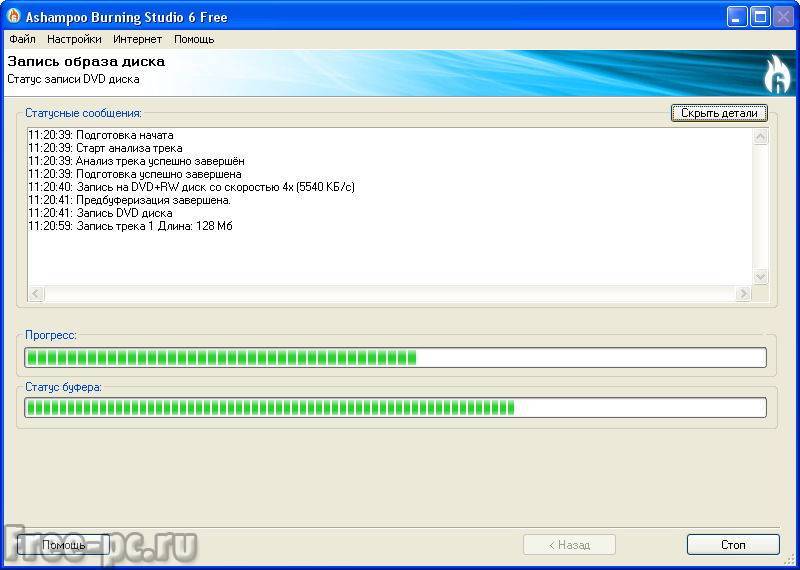
Ako su snimanje i verifikacija uspješni, prozor “ Snimanje i verifikacijaData DVD-ovi su uspješni!» Kliknite « uredu»